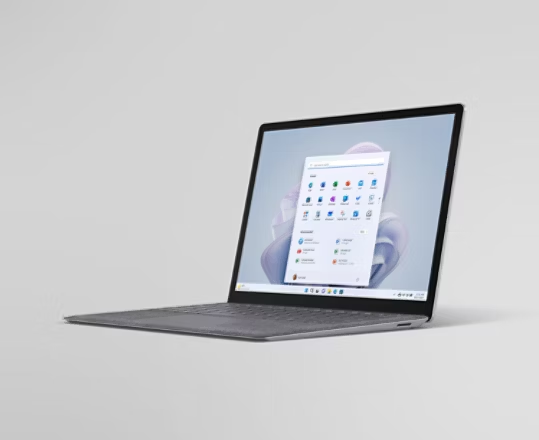
Siapa yang tak pernah mengalami momen frustasi saat membuka Notepad, hanya untuk mendapati setiap karakter yang diketik malah mengganti teks yang sudah ada, bukannya menambahkannya? Itulah mode Overtype, fitur yang mungkin tak sengaja diaktifkan dan bisa mengganggu alur kerja Anda. Artikel ini akan memandu Anda untuk menonaktifkan Overtype di Notepad pada Windows 11/10 dan kembali ke mode Insert yang biasa digunakan.
Mengenal Mode Overtype di Notepad
Mode Overtype adalah mode pengeditan teks di mana setiap karakter yang diketik langsung menggantikan karakter yang berada di depan kursor, bukannya menyisipkan karakter baru di antara karakter yang sudah ada. Sederhananya, ketika Anda mengetik, mode ini akan menimpa teks yang sudah ada, alih-alih mendorongnya ke depan. Meskipun Notepad tidak memiliki opsi langsung untuk mengaktifkan atau menonaktifkan mode Overtype, mode ini dapat dipicu pada tingkat sistem di aplikasi, biasanya dengan tombol Insert pada keyboard.
Cara Menonaktifkan Overtype di Notepad pada Windows 11
- Mulai Notepad: Buka Notepad di PC Windows 11 Anda dengan mencarinya di menu Start atau dengan menekan tombol Win + R, mengetik “notepad”, dan menekan Enter.
- Posisikan Kursor: Gerakkan mouse Anda atau gunakan tombol panah untuk memposisikan kursor di tempat Anda ingin mulai mengetik. Di sinilah karakter baru akan disisipkan.
- Tekan Tombol Insert: Jika teks Anda sedang ditimpa, untuk menonaktifkan mode Overtype di Notepad, cukup tekan tombol Insert sekali. Ini akan beralih kembali ke mode Insert, memungkinkan Anda mengetik tanpa mengganti karakter yang ada. Sekarang Anda dapat melanjutkan mengetik secara normal.
Mengapa Teks Saya Terus Menimpa di Notepad?
Jika teks Anda menimpa konten yang ada di Notepad, kemungkinan besar ini disebabkan oleh mode Overtype yang diaktifkan saat tombol Insert ditekan. Tombol ini beralih antara mode Insert dan Overtype di banyak aplikasi, termasuk Notepad. Karena tombol Insert sering kali terletak di dekat tombol yang sering digunakan seperti Backspace, Delete, atau Enter, mudah untuk secara tidak sengaja menekannya saat mengetik.
Bagaimana Cara Menghentikan Penimpaan Kata di Notepad?
Untuk menghentikan penimpaan kata di Notepad, cukup tekan tombol Insert, dan Anda akan beralih kembali ke mode Insert, di mana teks Anda akan berperilaku normal. Jika Anda merasa terus-menerus mengaktifkan mode Overtype, cobalah untuk lebih berhati-hati terhadap lokasi tombol Insert saat mengetik.
Memanfaatkan Fitur Baru Notepad
Versi terbaru Notepad di Windows 11 menghadirkan fitur baru yang sangat praktis, yaitu kemampuan menyimpan sesi. Fitur ini memungkinkan Anda untuk melanjutkan pekerjaan dari tempat Anda berhenti tanpa harus membuka kembali file secara manual. Setiap kali Anda menutup Notepad, bahkan tanpa menyimpan file, aplikasi akan secara otomatis memulihkan konten yang belum disimpan saat Anda membukanya kembali. Meskipun fitur ini diaktifkan secara default, Anda dapat menonaktifkannya jika Anda tidak ingin Notepad membuka file yang sebelumnya dibuka saat startup.
Kesimpulan
Mode Overtype di Notepad mungkin merupakan fitur yang tidak disengaja, tetapi bisa sangat mengganggu saat Anda ingin menambahkan teks baru tanpa menimpa yang sudah ada. Dengan memahami bagaimana cara mengaktifkan dan menonaktifkan mode ini, Anda dapat mengembalikan pengalaman menulis di Notepad ke keadaan normal. Ingat, tombol Insert adalah kunci untuk mengontrol mode ini, jadi perhatikanlah posisi tombol ini saat mengetik.
Semoga tips ini bermanfaat bagi Anda dalam mengatasi masalah Overtype di Notepad. Selamat mengetik!